Bạn có bao giờ tự hỏi liệu có thể thực sự thay thế Trình quản lý Tác vụ (Task Manager) mặc định trên Windows, đặc biệt là Windows 11, bằng một ứng dụng khác không? Điều này có nghĩa là khi bạn nhấn Ctrl+Alt+Esc hoặc mở Task Manager từ bất kỳ đâu trong hệ điều hành, ứng dụng thay thế của bạn sẽ tự động khởi chạy thay vì công cụ mặc định. Câu trả lời là CÓ, và việc này cực kỳ đơn giản! Đối với những người dùng chuyên nghiệp mong muốn một công cụ quản lý mạnh mẽ hơn, việc tùy chỉnh này có thể nâng cao đáng kể trải nghiệm sử dụng hệ thống.
Thay Thế Task Manager Bằng Các Công Cụ Bên Thứ Ba
Nếu bạn muốn thay thế Task Manager trên Windows, bạn có thể thực hiện thủ công, nhưng nhiều ứng dụng thay thế Task Manager có sẵn tính năng này. Ví dụ, Task Manager Deluxe (sau khi bạn cấp quyền quản trị) sẽ cung cấp cho bạn tùy chọn “Replace Task Manager” ở góc trên bên trái. Task Manager Deluxe cũng cho phép bạn nhấp lại vào tùy chọn này để gỡ bỏ thiết lập, nhưng không phải mọi công cụ thay thế Task Manager đều có chức năng hoàn nguyên tiện lợi như vậy. Bạn hoàn toàn có thể tự mình chỉnh sửa trường này trong Registry Editor.
 Tính năng "Replace Task Manager" của ứng dụng Task Manager Deluxe
Tính năng "Replace Task Manager" của ứng dụng Task Manager Deluxe
Hướng Dẫn Thay Thế Task Manager Thủ Công Qua Registry Editor
Để thay thế Trình quản lý Tác vụ thủ công thông qua Registry Editor, bạn cần thực hiện các bước sau:
- Mở Regedit (bằng cách gõ “regedit” vào thanh tìm kiếm Windows và chọn “Run as administrator”).
- Truy cập đường dẫn sau:
HKEY_LOCAL_MACHINESOFTWAREMicrosoftWindows NTCurrentVersionImage File Execution Optionstaskmgr.exe - Chỉnh sửa giá trị Debugger để trỏ đến đường dẫn của ứng dụng mà bạn muốn sử dụng làm Task Manager thay thế. Nếu giá trị này chưa tồn tại, bạn có thể tạo mới nó (nhấp chuột phải vào khoảng trống, chọn New > String Value, đặt tên là “Debugger”).
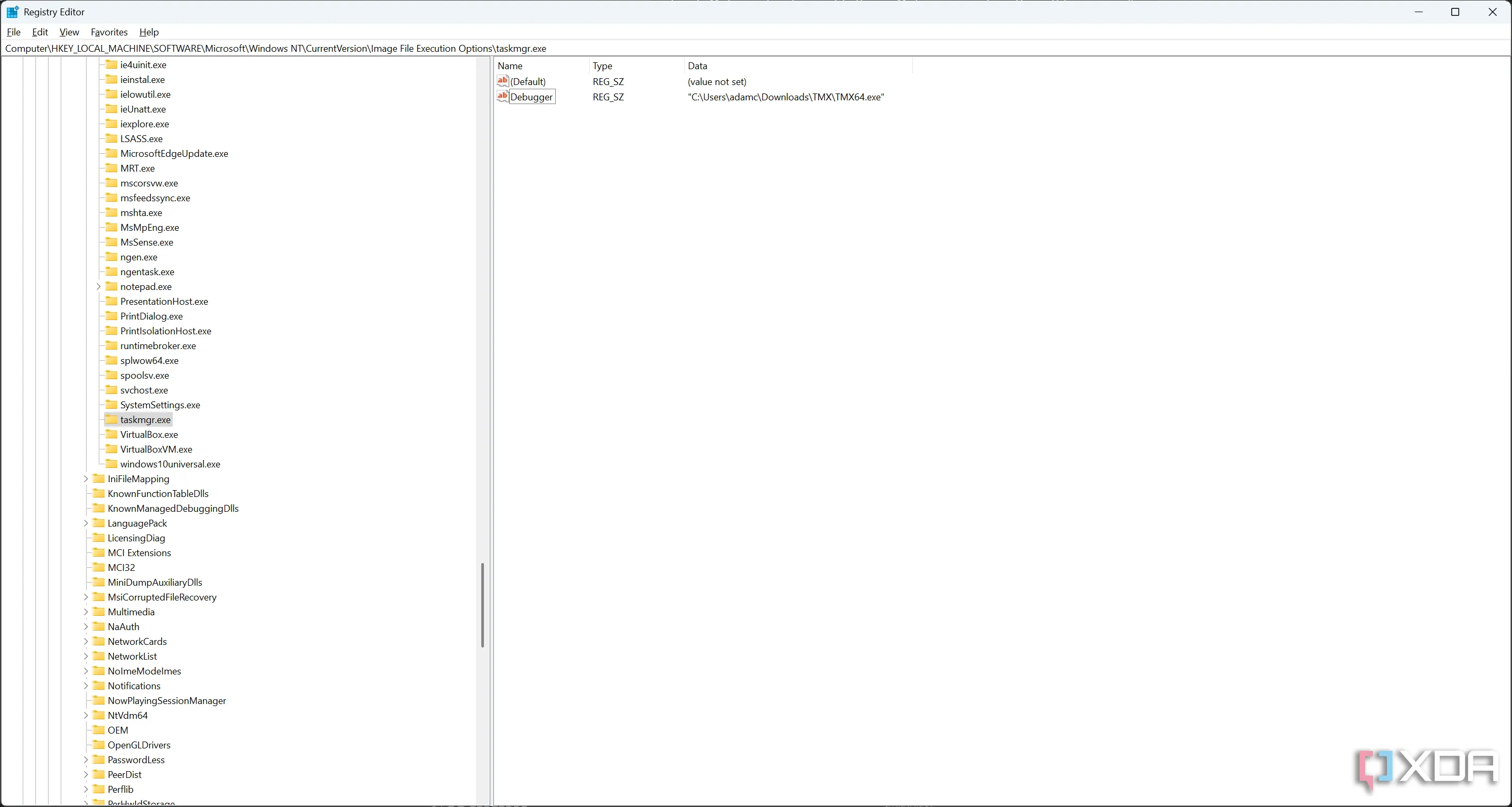 Cửa sổ Registry Editor hiển thị việc chỉnh sửa giá trị Debugger để thay thế Task Manager
Cửa sổ Registry Editor hiển thị việc chỉnh sửa giá trị Debugger để thay thế Task Manager
Ứng dụng bạn nhập vào đây không nhất thiết phải là một công cụ thay thế Task Manager. Bất kỳ ứng dụng nào cũng có thể được điền vào trường này, có nghĩa là bạn thậm chí có thể biến tùy chọn Task Manager của mình thành một phím tắt cho một ứng dụng khác. Tuy nhiên, chúng tôi thực sự không khuyến nghị làm điều đó, vì các công cụ khác như AutoHotKey phù hợp hơn cho những trường hợp sử dụng như vậy.
Cách Khôi Phục Task Manager Mặc Định
Nếu bạn muốn quay lại sử dụng Task Manager mặc định, bạn có một vài lựa chọn. Bạn có thể xóa cờ Debugger trong RegEdit theo cách thủ công hoặc sử dụng Command Prompt (chạy với quyền quản trị viên) để xóa nó bằng lệnh sau:
reg delete "HKLMSOFTWAREMicrosoftWindows NTCurrentVersionImage File Execution Optionstaskmgr.exe" /v DebuggerLệnh này sẽ khôi phục ngay lập tức Task Manager của bạn về trạng thái ban đầu mà không cần phải can thiệp lại vào Registry. Bạn sẽ cần xác nhận việc xóa mục Registry khi nhấn Enter trên lệnh. Bạn cũng có thể chạy lệnh tương tự trong PowerShell nếu muốn.
Với các hướng dẫn chi tiết này, bạn có thể dễ dàng tùy chỉnh Trình quản lý Tác vụ trên Windows để phù hợp với nhu cầu của mình, dù là sử dụng một công cụ thay thế mạnh mẽ hơn hay chỉ đơn giản là muốn khôi phục lại cài đặt mặc định. Hãy thử nghiệm và chia sẻ trải nghiệm của bạn với chúng tôi trong phần bình luận bên dưới!